'>

Dacă primiți eroarea „ Windows a oprit acest dispozitiv deoarece a raportat probleme. (Cod 43) ”Cu placa grafică NVIDIA, nu este ceva de care trebuie să vă faceți griji. Puteți rezolva problema cu ușurință cu una dintre soluțiile pe care le-am pus împreună în acest articol.
Am inclus patru soluții simple care rezolvă de obicei această problemă. Poate că nu va trebui să le încercați pe toate. Trebuie doar să vă îndreptați spre listă până când ați remediat-o.
Soluția 1: Efectuați o resetare a alimentării
Soluția 2: Actualizați driverul
Soluția 3: Dezinstalați driverul grafic NVIDIA
Soluția 4: Dezactivați placa grafică și descărcați acumulatorul electric
Soluția 1: Efectuați o resetare a alimentării
Pentru a rezolva problema, puteți încerca să efectuați o resetare a alimentării. Aceasta este cea mai ușoară soluție și poate funcționa ca un farmec. Iată ce trebuie să faceți:
1) Asigurați-vă că computerul este oprit.
2) Deconectați încărcătorul și scoateți bateria.
3) Țineți apăsat butonul de alimentare cel puțin un minut. Aceasta este pentru a descărca orice acumulare electrică.
4) Conectați încărcătorul înapoi și puneți bateria la loc.
5) Reporniți computerul și verificați dacă problema este rezolvată. Dacă primiți în continuare eroarea, puteți trece la următoarea sugestie.
Soluția 2: Actualizați driverul
Un driver grafic defect poate fi ceea ce cauzează eroarea,deci ar trebui să încercați să actualizați driverul la cea mai recentă versiune. Dacă nu aveți timp, răbdare sau abilități de computer pentru a vă actualiza manual driverul,o puteți face automat cu Șofer ușor .
BACSIS :Aceasta a fost inițial a treia sugestie a noastră, dar pentru că atât de mulți cititori au comentat că această soluție a funcționat pentru ei, am ridicat-o pe listă. Deci, dacă prima soluție nu v-a ajutat, sperăm că aceasta va face trucul.
Driver Easy vă va recunoaște automat sistemul și va găsi driverele potrivite pentru acesta. Nu trebuie să știți exact ce sistem rulează computerul dvs., nu trebuie să riscați să descărcați și să instalați driverul greșit și nu trebuie să vă faceți griji cu privire la greșeala la instalare.
Vă puteți actualiza driverele automat fie cu versiunea GRATUITĂ, fie cu versiunea Pro a Driver Easy. Dar cu versiunea Pro este nevoie de doar 2 clicuri (și veți obține asistență completă și o garanție de 30 de zile pentru returnarea banilor) :
1) Descarca și instalați Driver Easy.
2) Rulați Driver Easy și faceți clic pe Scaneaza acum buton. Driver Easy va scana computerul și va detecta orice driver de problemă.
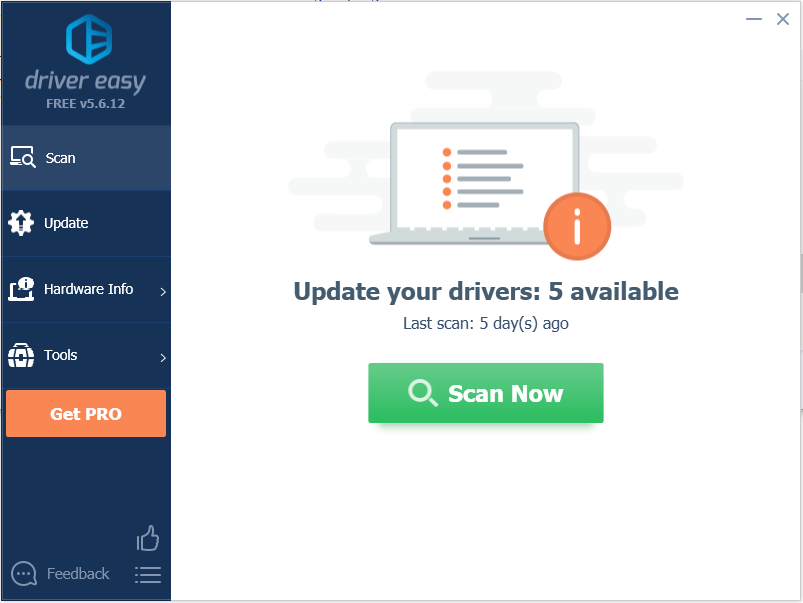
3) Faceți clic pe Actualizați butonul de lângă driverul Nvidia graphcis.În exemplul de mai jos, avem NVIDIA Geforce GTX 1080. Aceasta va descărca automat versiunea corectă a acestui driver, apoi îl puteți instala manual (puteți face acest lucru cu versiunea GRATUITĂ)
Sau faceți clic Actualizați-le pe toate pentru a descărca și instala automat versiunea corectă a toate driverele care lipsesc sau sunt depășite în sistemul dvs. Acest lucru necesită Versiunea Pro - vi se va solicita să faceți upgrade când faceți clic pe Actualizare totală.
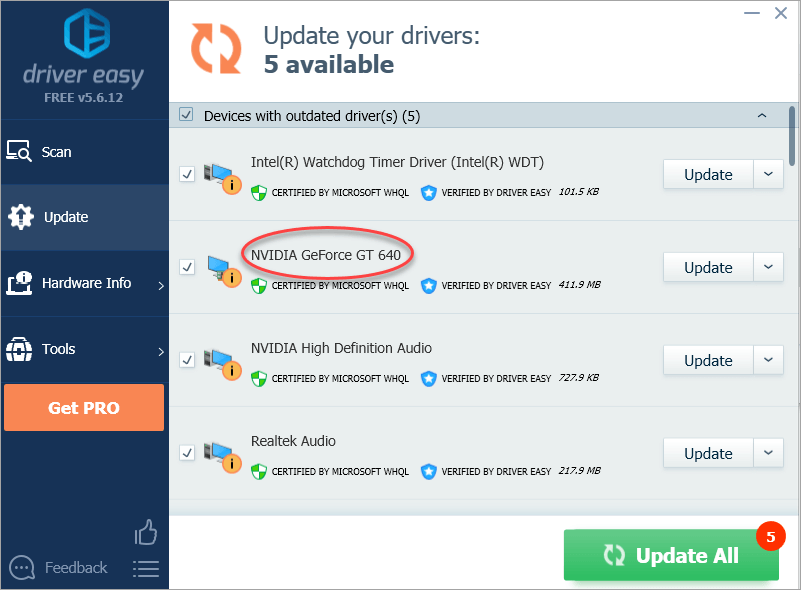
Soluția 3: Dezinstalați driverul grafic NVIDIA
Este foarte probabil ca problema dvs. să fie cauzată de driverele grafice defecte. După cum puteți vedea, există un semn galben lângă numele dispozitivului în Manager dispozitive. Merită să încercați să dezinstalați driverul plăcii grafice NVIDIA urmând pașii următori:
1) Apăsați Câștigă + R (Tasta logo Windows și tasta R) în același timp pentru a invoca o comandă de rulare.
Tip devmgmt.msc apoi apasa O.K . Aceasta este pentru a deschide fereastra Device Manager.

2) Extindeți categoria „Adaptoare de afișare” și faceți clic dreapta pe numele dispozitivului NVIDIA. Va apărea meniul contextual. Apoi apasa Dezinstalați .
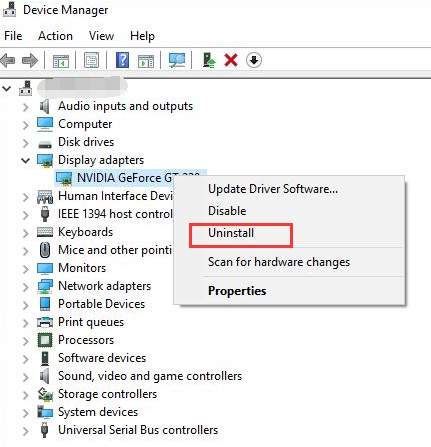
3) Reporniți computerul și verificați dacă problema este rezolvată.
Soluția 4: Dezactivați placa grafică și descărcați acumulatorul electric
O altă modalitate prin care ați putea rezolva problema este dezactivând placa grafică și descărcând acumulatorul electric.
1) Apăsați Câștigă + R (Tasta logo Windows și tasta R) în același timp pentru a invoca o comandă de rulare.
Tip devmgmt.msc apoi apasa O.K . Aceasta este pentru a deschide fereastra Device Manager.

2) Faceți clic dreapta pe numele dispozitivului NVIDIA. Va apărea meniul contextual. Clic Dezactivează din meniul contextual.
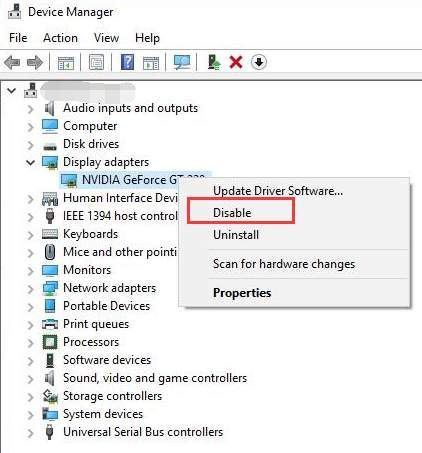
3) Apăsați butonul de alimentare până când computerul se oprește.
Notă: Aceasta este pentru a face o oprire dură. Nu opriți computerul în acest fel, dacă nu este necesar.
4) Porniți computerul din nou și verificați dacă problema este rezolvată.
Asta e! Sperăm că una dintre aceste soluții vă va ajuta să rezolvați eroarea Nvidia code 43. Dacă aveți întrebări, vă rugăm să comentați mai jos. De asemenea, suntem bucuroși să aflăm dacă aveți idei sau sugestii.


![[Rezolvat] Deathloop nu se lansează](https://letmeknow.ch/img/knowledge/45/deathloop-not-launch.jpg)



